Windows10 64位 安装 Docker
本文主要介绍Docker在Windows下的安装。关于Docker的介绍和文档在其官网中可以找到:http://www.docker.com 。安装环境:Windows10 64位。
Docker引擎使用了一个定制的Linux内核,所以要在Windows下运行Docker我们需要用到一个轻量级的虚拟机(vm),我们使用Windows Docker客户端以控制Docker引擎,来创建,运行和管理我们的Docker容器(关于Docker引擎,容器等具体概念请参考官网)。
安装步骤
第一步:
首先到https://github.com/boot2docker/windows-installer/releases页面去下载最新的Windows Docker客户端,目前最新版本为v.1.0.0,下载过来就是一个exe文件,直接双击运行。
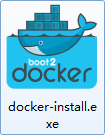
图1.Windows下的Docker安装文件
第二步:
执行安装文件。
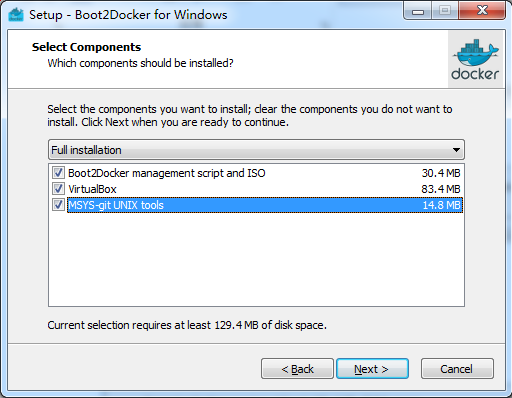
图2.安装文件中的3个主要部分
安装过程一路点击下一步,在第3步中我们可以看到实际上安装的内容包括了3部分,第一是Docker在Windows下的脚本和虚拟机,第二是Oracle的VirtualBox,第三是MSYS,是Windows下的最优秀的GNU环境之一。
这里我们都勾选,全部安装。一路下一步后等待安装结束,安装程序提示重新启动,为了保证安装成功避免意外,这里重新启动。
第三步:
默认会在桌面生成两个快捷方式,Docker的客户端和VirtualBox,双击Docker的客户端,第一次运行时会在VirtualBox中安装boot2Docker-vm虚拟机,安装成功以后自动启动(这里不需要用户每次到VirtualBox中手动启动boot2Docker-vm虚拟机,执行Docker客户端后虚拟机自动启动)。
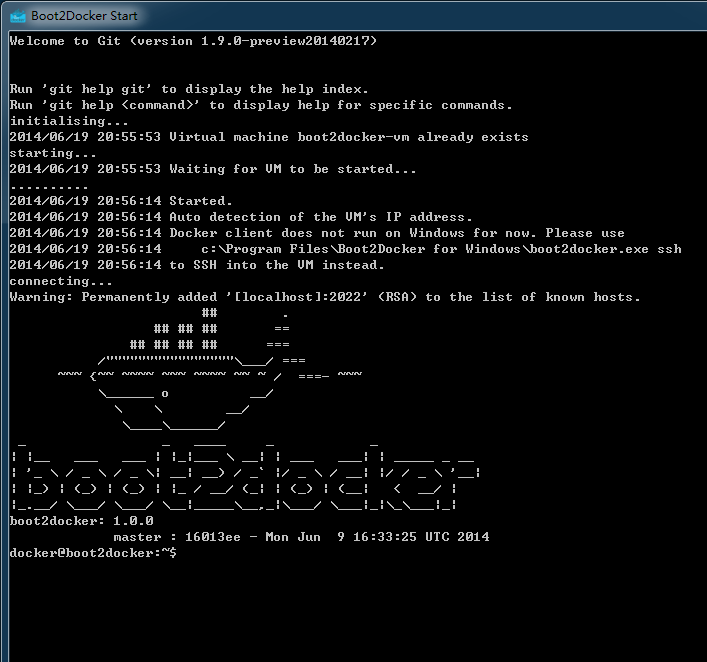
图3.客户端安装虚拟机并连接成功的界面
到图3就已经安装成功了。
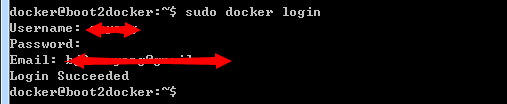
图4.测试,登录Docker,成功
安装过程中可能遇到的问题:
第一次启动的过程中客户端可能会出现boot2Docker-vm is not running,这表示虚拟机的安装有问题,我们可以尝试手动到VirtualBox中去启动。

图5.手动启动boot2Docker-vm虚拟机,双击
此时VirtualBox会报错,错误码为E_FAIL (0x80004005),弹窗如下图所示,提示“不能为虚拟电脑boot2Docker-vm打开一个新任务”。

图6.可能出现的错误(图片来自网络)
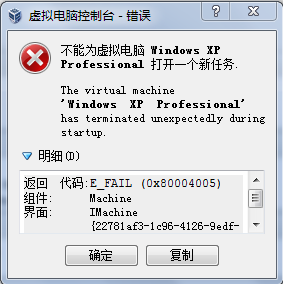
图7.这里是更详细的错误(图片来自网络)
错误原因,遇到这个错误一般来说都是宿主机的因特尔虚拟技术(Intel Virtual Technology)未开启的原因。
解决方法,重启电脑,系统启动前进入BIOS界面,启动Intel Virtual Technology,如下图所示(不同的BIOS系统在不同位置,不过大同小异)。

图8.进入BIOS启动Intel Virtual Technology(图片来自网络)
退出BIOS,保存设置并重启机器,再次启动Docker客户端即可。
Docker的Hello World
第一步:
在运行使用Docker之前,我们先来创建一个Docker账户,以便我们能使用Docker Hub,Docker Hub是Docker的核心库,它帮助我们管理Docker及其组件。
它还提供了主镜像,用户授权,自动化的镜像和像build triggers和web hooks等工作流工具,还有对GitHub和BitBucket整合等。
我们可以直接登录Docker的官网来注册账号,或者直接通过命令来注册。
$ sudo docker login
第二步:
简单的输出Hello World的命令
$ sudo docker run ubuntu:14.04 /bin/echo 'Hello World'
运行如下:

图9.Hello World
第一次使用该命令时,Docker会从云端将ubuntu的image(ubuntu的Docker镜像)检出到本地。
该命令完成了一个简单的功能,但是Docker内核做的工作包括依赖镜像的检出,容器的创建和销毁等都已经有了。有关此命令的详细解释请访问Docker官网。
以上就是Docker在Windows下的安装以及Hello World。
Windows10 64位 安装 Docker的更多相关文章
- Windows10 64位安装DB2数据库
安装前准备 : 系统:Windows10 64位 DB2 v9.5下载地址(迅雷):http://big3.ddooo.com/db2_93661.rar 选择安装包解压位置,并复制记住: 去到解压的 ...
- 一条命令搞定在VMware中的Ubuntu14.04 64 位安装Docker
对,就是这么炫酷! curl -sSL https://get.docker.com/ | sudo sh 如果提示没有装curl就apt-get install一下,另外提醒一下必须是64位的ubu ...
- CentOS 7.6 64位安装docker并设置开机启动
步骤如下 安装docker.docker-compose yum -y install docker-io docker-compose 启动docker service docker start 设 ...
- windows10 64位 安装mysql服务端 并使用navicat客户端链接 掉的一堆坑
1.目的 安装mysql服务端 并使用navicat客户端链接 2.过程 1)下载mysql服务端 下载过程(参考https://blog.csdn.net/youxianzide/article/d ...
- Windows10 64位安装TensorFlow-GPU
TensorFlow有GPU版和CPU版. GPU版需要CUDA和cuDNN支持,到链接:https://developer.nvidia.com/cuda-gpus 确认自己的显卡是否支持CUDA. ...
- Windows10 64位 安装 Postgresql 数据库
1,下载Postgresql 10.7 版本,下载地址 https://www.enterprisedb.com/downloads/postgres-postgresql-downloads 2 ...
- [转]windows10 64位环境下安装mysql5.7.17
今天以zip模式在windows10 64位环境下安装mysql5.7,到最后一步提示mysql服务无法启动. 安装步骤如下: 1.配置环境变量 我的电脑->属性->高级->环境变量 ...
- Windows10 64位下安装TensorFlow谷歌人工智能系统已官方原生支持
Windows10 64位下安装TensorFlow谷歌人工智能系统已官方原生支持 GitHub - tensorflow/tensorflow: Computation using data flo ...
- hadoop2.6.0汇总:新增功能最新编译 32位、64位安装、源码包、API下载及部署文档
相关内容: hadoop2.5.2汇总:新增功能最新编译 32位.64位安装.源码包.API.eclipse插件下载Hadoop2.5 Eclipse插件制作.连接集群视频.及hadoop-eclip ...
随机推荐
- Mac中设置网络优先级
- 15_sqoop数据导出
1.Sqoop的数据导出 将数据从HDFS导出到RDBMS数据库,导出前,目标表必须存在于目标数据库中 默认操作是将文件中的数据使用INSERT语句插入到表中 更新模式下,是生成UPDATE语句更新表 ...
- 编码、加密、Hash
今天没有编码,还是属于纯理论的东东,概念也比较多,但是实际真正完全理解它们的人不多,也很重要,这些东东在实际中也经常被用到,但需要真正理解了才能正确的使用它们,这里列一下相关司:MD5.SHA1.RS ...
- Vant UI 组件库如何做rem适配?
Vant是一款移动端基于vue的组件库,V2.1.1版本非常棒.文档地址:https://youzan.github.io/vant/?source=vuejsorg#/zh-CN/intro,那么V ...
- linux的简单了解和使用
一. Linux概述 1.1. 简介 Linux是一个自由的,免费的,源码开放的操作系统.也是开源软件中最著名的例子.其最主要的目的就是为了建立不受任何商品化软件版权制约的,全世界都能使用的类Un ...
- linux bash环境变量简单总结
来源链接:http://www.178linux.com/8005 原创文章,如有转载,请注明原文地址 一.环境变量简介 Linux是一个多用户的操作系统.每个用户登录系统后,都会有一个专用的运行环境 ...
- MySQL快速生成100W条测试数据
https://blog.csdn.net/qq_16946803/article/details/81870174 1.生成思路利用mysql内存表插入速度快的特点,先利用函数和存储过程在内存表中生 ...
- box-orient
box-orient 语法: box-orient:horizontal | vertical | inline-axis | block-axis 默认值:horizontal 适用于:伸缩盒容器大 ...
- webservice的优缺点
优点: 1.采用xml支持跨平台远程调用. 2.基于http的soap协议,可跨越防火墙 3.支持面向对象开发 4.有利于软件和数据的重用,实现松耦合. 缺点: 1.由于soap是基于xml传输,本身 ...
- springBoot怎样访问静态资源?+静态资源简介
1.静态资源 怎样通过浏览器访问静态资源? 注意:不需要加static目录.因为只是告诉springboot目录,而不是静态资源路劲. 这时访问路径就需要加上/static
